NES游戲即從前風(fēng)靡全球的紅白機游戲,魂斗羅、馬里奧、塞爾達……這些耳熟能詳?shù)挠螒蛎郑苍且淮说挠洃洝?/p>
時至今日,經(jīng)典款的紅白機已經(jīng)停產(chǎn),但仍有不少玩家熱衷于游玩NES游戲。
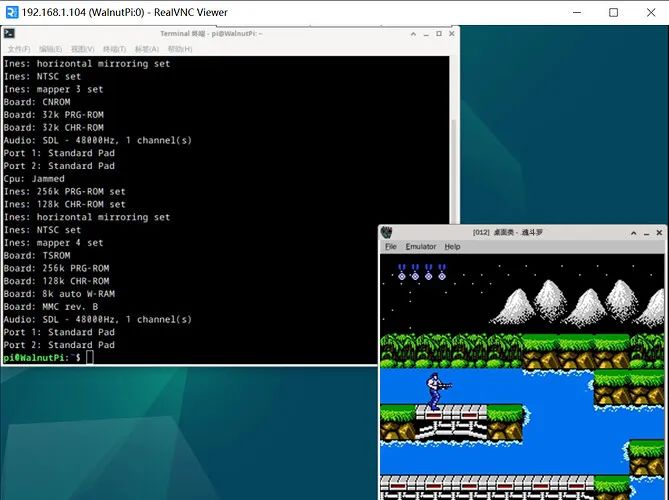
NES模擬器在核桃派1B上運行效果
移動端設(shè)備的便利讓玩家可以輕松在在手機、平板上輕松重溫這些經(jīng)典游戲。但如果要選擇一款新的設(shè)備來游玩NES游戲,那么放在角落里吃灰的開發(fā)板絕對是你的不二之選。
開發(fā)板選擇
在開發(fā)版的選擇上沒有過高的配置要求,本次的NES游戲項目選用核桃派H616開發(fā)板來移植NES模擬器,核桃派(WalnutPi)1B是遵循樹莓派B型的外形尺寸以及資源配置的全志H616四核A53 SBC,與樹莓派B型在尺寸以及一些硬件上保持兼容。

核桃派1B H616
安裝NES游戲模擬器
與當年相比,現(xiàn)在的NES游戲在畫質(zhì)、音效等方面都有了極大的提升。我們可以享受到更加細膩的游戲畫面、更加流暢的操作體驗,以及更加豐富的游戲內(nèi)容。
接下來,就是安裝NES游戲模擬器,在模擬器的選擇上,本案例中試用的是nestopia模擬器,當然也可以在網(wǎng)絡(luò)上選擇其他的模擬器,這個全憑個人喜好,通過以下命令在樹莓派上安裝NES模擬器:
sudo apt-get install nestopia
安裝完成后,你可以通過以下方式打開NES游戲模擬器:
終端打開:
nestopia
桌面系統(tǒng)可左下角開始菜單打開:
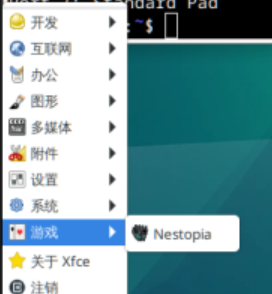
開始游戲
在打開NES游戲模擬器后,你需要加載已經(jīng)準備好的NES游戲文件。找到你存放NES游戲的目錄,點擊“打開”按鈕即可。此時,你應(yīng)該能夠在模擬器中看到游戲列表,選擇你想要玩的游戲開始吧!
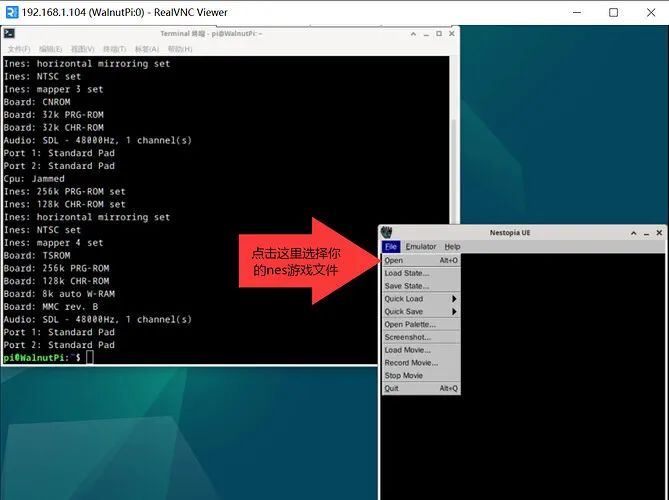
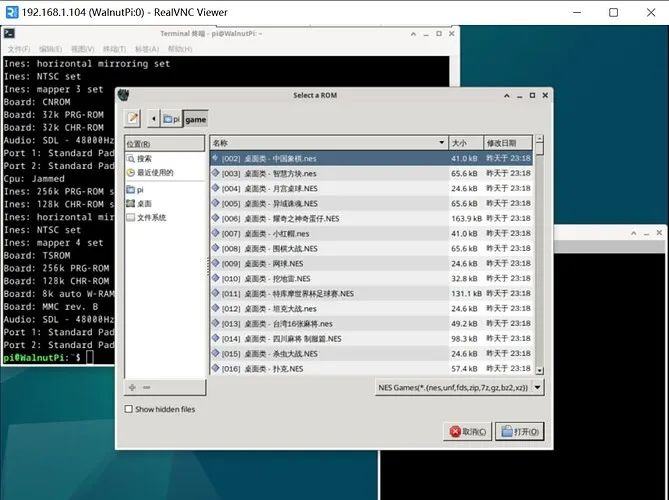
運行效果
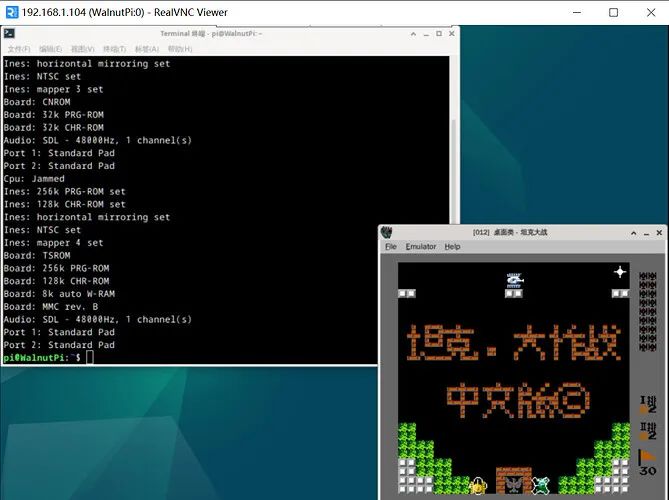
坦克大戰(zhàn)
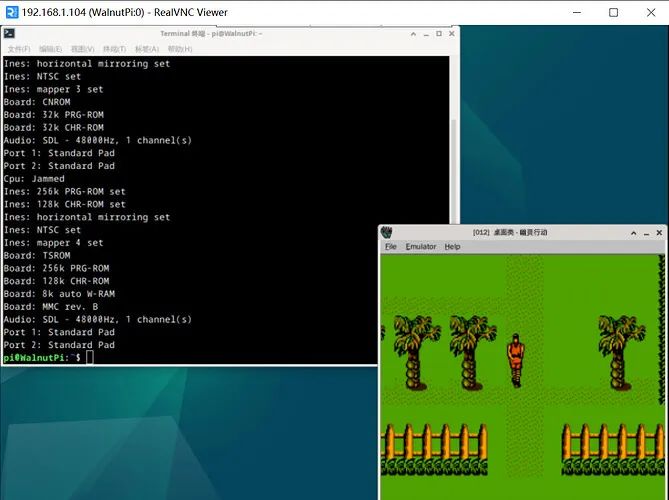
幽靈行動
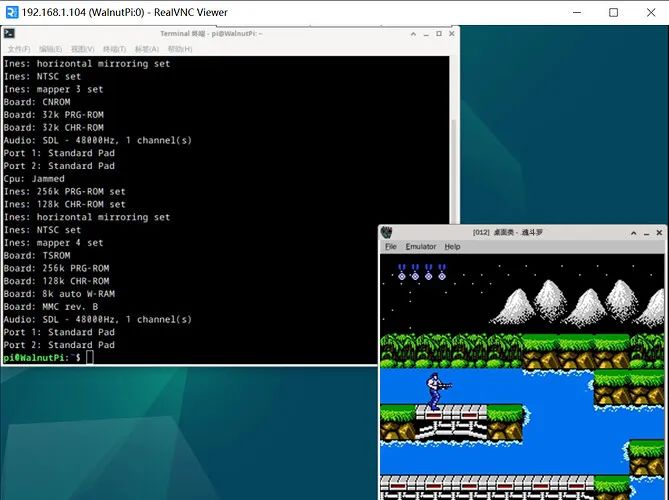
魂斗羅
配置鍵盤&手柄
Nestopia模擬器的默認鍵盤操作方式可能如下:
方向鍵(上、下、左、右):用于控制游戲角色的移動
A鍵:用于游戲中的確認、攻擊或跳躍操作
B鍵:用于游戲中的取消、特殊技能或射擊操作
Start鍵:用于開始游戲或暫停游戲
Select鍵:用于選擇游戲中的選項或功能
為了讓你的游戲體驗更加真實,我們可以配置一個游戲手柄。將游戲手柄通過USB或藍牙連接到開發(fā)板上,然后在模擬器中選擇相應(yīng)的端口和協(xié)議進行配置。如果你使用的是藍牙手柄,你需要在模擬器中進行相應(yīng)的藍牙設(shè)置。如果是USB手柄,你需要確保手柄與開發(fā)板的USB接口兼容。在配置手柄時,你可以參考模擬器的用戶手冊或在線教程進行操作。

外接手柄示例-本項目尚未進行適配
當然,除了基本的游戲體驗,你還可以進行更多的優(yōu)化和拓展。例如,你可以通過修改模擬器的配置文件來提升游戲的性能和畫面質(zhì)量;你也可以嘗試添加更多的游戲ROM文件到你的庫中,以豐富你的游戲選擇;你甚至可以嘗試在開發(fā)板上添加更多的硬件設(shè)備,如搖桿或者麥克風(fēng)等,以提升你的游戲體驗。
-
開發(fā)板
+關(guān)注
關(guān)注
25文章
4945瀏覽量
97193 -
模擬器
+關(guān)注
關(guān)注
2文章
867瀏覽量
43165
原文標題:5個步驟,讓還在吃灰的開發(fā)板玩上曾經(jīng)火爆全球的NES游戲
文章出處:【微信號:gh_79acfa3aa3e3,微信公眾號:全志在線】歡迎添加關(guān)注!文章轉(zhuǎn)載請注明出處。
發(fā)布評論請先 登錄
相關(guān)推薦
迅為RK3588開發(fā)板!黑神話悟空,啟動?
在TI開發(fā)板上啟用Android Automotive

linux開發(fā)板如何編譯curl
fpga開發(fā)板是什么?fpga開發(fā)板有哪些?
ELF 1技術(shù)貼|在NXP源碼基礎(chǔ)上適配開發(fā)板的按鍵功能

fpga開發(fā)板與linux開發(fā)板區(qū)別
arm開發(fā)板如何安裝linux系統(tǒng)
學(xué)習(xí)筆記分享|ElfBoard開發(fā)板初識
【核桃派1B 開發(fā)板試用體驗】0基礎(chǔ)小白該如何玩轉(zhuǎn)LINUX開發(fā)板
基于RA6M5開發(fā)板的低功耗電子時鐘設(shè)計
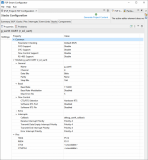
視頻-基于芯科科技無線開發(fā)板的多人游戲-毀滅戰(zhàn)士(Doom)演示





 5個步驟,讓還在吃灰的開發(fā)板玩上曾經(jīng)火爆全球的NES游戲
5個步驟,讓還在吃灰的開發(fā)板玩上曾經(jīng)火爆全球的NES游戲











評論